Dans l'article suivant, nous devons aider nos utilisateurs qui cherchent à utiliser la commande Scandisk dans le système d'exploitation Windows. Avant de passer aux spécificités du sujet, vous devez développer une compréhension précise de la façon dont fonctionne le système d'exploitation Windows. Ne vous inquiétez pas, nous ne créerons pas les bases du système d'exploitation Windows, mais nous nous contenterons de connaître les commandes qui le rendent si spécial. En tant qu'utilisateur Windows, j'ai trouvé que les commandes du système d'exploitation étaient très utiles en période de crise. Alors que certains utilisateurs peuvent se sentir sceptiques et finir par comparer le système d'exploitation Windows avec MAC ou Linux, on ne peut nier que Windows a créé une interface assez impressionnante avec des commandes intégrées pour ses utilisateurs. L'article suivant traite d'une telle fonctionnalité utile, qui appartient à la commande Scandisk.
Dans cet article
Partie 1 Quelle est la commande Scandisk dans le système Windows ?
La commande Microsoft Scandisk est essentiellement un utilitaire de diagnostic qui a été inclus dans MS-DOS et Windows 9X. Bien que son éclat réside dans le fait qu'il puisse vérifier les erreurs du système de fichiers sur le lecteur de disque, il est crucial de savoir que cette commande est venue en tant que successeur avancé de CHKDSK. La commande a été introduite pour la première fois dans MS-DOS 6.2.
Scandisk a éclipsé son prédécesseur (CHKDSK) en raison de l'interface plus conviviale avec laquelle il est venu, de multiples options de configuration et, surtout, de la fonctionnalité essentielle à la détection et, dans certains cas, de la récupération des erreurs physiques sur le disque. Cela a été utile pour les utilisateurs dans ces moments-là, car il a remplacé et amélioré les fonctionnalités limitées qui étaient autrefois offertes par l'utilitaire de récupération MS-DOS. La commande Scandisk pourrait également gérer la réparation de fichiers réticulés, ce qui n'était pas possible avec CHKDSK, ce qui attire plus d'utilisateurs.
Depuis l'apparition de Windows 95, la commande Scandisk est également associée à une interface utilisateur graphique attrayante et à l'interface utilisateur basée sur le texte qui était mise à disposition pour les utilisateurs travaillant en mode DOS à tâche unique.
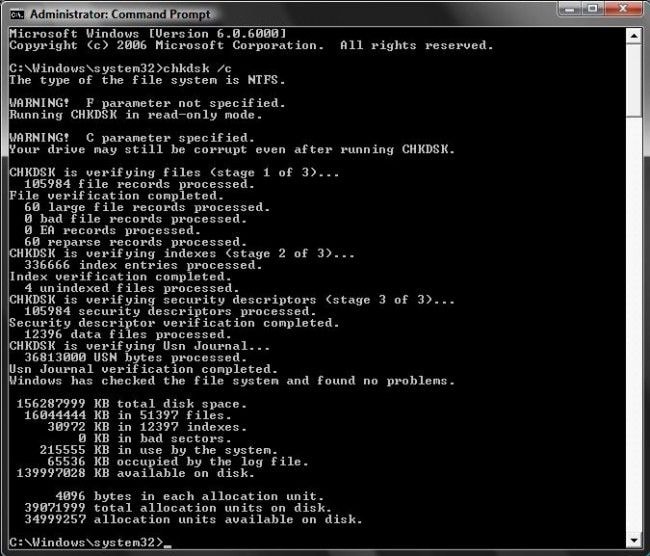
Parallèlement, il est important de noter que Scandisk ne peut pas vérifier les disques de disque NTFS et, par conséquent, il n'a pas été mis à disposition pour les ordinateurs qui exécutent les versions basées sur NT de Windows, et les utilisateurs reçoivent la commande CHKDSK pour se conformer. Cette commande est relativement nouvelle et ne doit pas être confondue avec la commande antérieure MS-DOS CHKDSK.
Partie 2 Avantages de l'utilisation de la commande Scandisk
Dans la section suivante, nous recherchons les avantages de l'utilisation de la commande Scandisk :
1) Pour commencer, il reconnaît toutes les versions du système de table d'allocation de fichiers (FAT) hérité. Ceux-ci incluent FAT-12, FAT-16 et FAT-32;
2) Il est également livré avec la fonctionnalité pour reconnaître les volumes "compressés";
3) Peut aider les utilisateurs à réparer automatiquement les fichiers réticulés et les clusters perdus;
4) Il aide également à reconnaître les noms de fichiers longs;
5) La commande Scandisk peut s'exécuter facilement sur des partitions de disque marquées comme "sales" par un arrêt incorrect du système d'exploitation;
6) La commande Scandisk peut aider les utilisateurs à effectuer une analyse complète des disques durs et des disquettes afin de vérifier les dommages;
7) La commande Scandisk peut également être exécutée à partir de la ligne de commande, ce qui lui permet de démarrer à partir d'une disquette, ce qui améliore ses fonctionnalités;
8) La commande Scandisk est livrée avec une interface utilisateur graphique qui offre une interface plus intuitive et un contrôle plus facile, agissant ainsi comme une alternative plus facile aux options de numérisation.
Partie 3 Comment exécuter Scandisk Command dans Windows ?
Dans la section suivante, nous examinons comment exécuter la commande Scandisk dans différentes versions de Windows.
Pour les utilisateurs de Microsoft Windows XP, 2000, Vista et 7 :
Nous vous recommandons les étapes suivantes lorsque vous souhaitez exécuter la commande Scandisk dans les variantes indiquées ci-dessus de Windows :
a) Double-cliquez sur mon ordinateur;
b) Mettez en surbrillance un disque dur local. Cela peut se faire à l'aide d'un seul clic;
c) Cliquez avec le bouton droit de la souris sur le lecteur local que vous avez mis en évidence à l'étape ci-dessus;
d) Vous devez maintenant cliquer sur Propriétés;
e) Cliquez sur l'onglet 'Outils' et cliquez sur le bouton maintenant pour numériser le lecteur pour détecter les erreurs.
F) L'ordinateur doit maintenant être redémarré afin d'exécuter la commande Scandisk sans être interrompu.
Pour les utilisateurs de Microsoft Windows 3.X et MS-DOS :
Avant de remettre en question notre amour pour les variantes primordiales de Windows, il est important de noter que même aujourd'hui; Certains utilisateurs très avancés préfèrent le MS-DOS lorsqu'il s'agit d'assurer le succès de leurs programmes et applications. Ainsi, pour aider notre segment d'utilisateurs, nous énumérons les étapes qui peuvent les aider avec Scandisk Command.
Scandisk a été introduit avec MS-DOS 6.2, et il est ici depuis. Pour ceux qui exécutent MS-DOS 6.2 ou 6.22, voici les étapes pour exécuter Scandisk;
A) Pour les utilisateurs de Windows 3.X, cochez Fichier, puis Quittez pour accéder à l'invite MS-DOS;
b) Dans MS-DOS, les utilisateurs doivent taper, CDDOS et appuyez sur Entrée;
C) Dans la commande C:DOS> cliquez sur Scandisk puis appuyez sur Entrée. Cela permettra la commande Scandisk sur votre ordinateur
L'importance de la commande Scandisk ne peut pas être exclue dans une variante Window, surtout si les utilisateurs recherchent la flexibilité de vérifier leurs lecteurs et disques durs locaux pour des erreurs et des problèmes. Pour ceux qui ne savent pas comment exécuter la commande Scandisk sur leurs systèmes, nous avons répertorié toutes les étapes possibles avec des instructions simples. Si vous avez des techniques alternatives pour la même méthode ou si vous utilisez les méthodologies énumérées ci-dessus, partagez votre expérience avec nous dans les forums.

Recoverit - Le meilleur logiciel de récupération de données
- Récupérer des fichiers en plus de 1000 formats à partir de n'importe quel périphérique de stockage rapidement, en toute sécurité et totalement.
- Prise en charge de la récupération de données à partir d'une corbeille, d'un disque dur, d'une carte mémoire, d'un lecteur flash, d'un appareil photo numérique et de caméscopes.
- Systèmes d'exploitation pris en charge : Windows 11/10/8/7/XP/Vista, macOS 10.10 ~ macOS 12 (Monterey) sur iMac, MacBook, Mac Pro etc.




